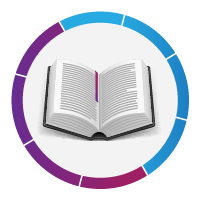Республиканский телефон доверия 111
Круглосуточный телефон доверия 111 создан вноябре 2016 года, при поддержке Правительства Республики Казахстан в сотрудничестве с Детским фондом ООН ЮНИСЕФ в РК, Региональным ПредставительствомМеждународной реформы PRI в Центральной Азии и Конгрессоммолодежи Казахстана.
За время работы телефона доверия была оказана экстренная помощь более 7 тысячам детей и подростков, в том числе по 2229 обращениям - психологическая помощь, по 711 - юридическая помощь.
Пропуски занятий без уважительной причины
За пропуски занятий без уважительных причин несовершеннолетними за период обучения в учебных заведениях несут ответственность их родители. Их наказывают по ст.127 ч. 1,2 КРКоАП .
Так, за первое допущение пропусков занятий несовершеннолетними родителя наказывают штрафом в размере 7 МРП, что на сегодняшний день составляет 15883 тенге, а при повторном допущении аналогичных нарушений в течение года, статья предусматривает наказание в виде штрафа в размере 20 МРП, что составляет 45380 тенге, либо административный арест до пятнадцати суток.
Глава 12. Административные правонарушения, посягающие на права несовершеннолетних
Статья 127. Невыполнение родителями или другими законными представителями обязанностей по воспитанию детей
1. Невыполнение родителями или другими законными представителями обязанностей по воспитанию и обучению несовершеннолетних детей -
влечет штраф в размере семи месячных расчетных показателей.
2. Действие, предусмотренное частью первой настоящей статьи, совершенное повторно в течение года после наложения административного взыскания, -
влечет штраф в размере двадцати месячных расчетных показателей либо административный арест до пятнадцати суток.
Статья 409. Нарушение законодательства Республики Казахстан в области образования, физической культуры и спорта
2. Невыполнение или ненадлежащее выполнение обязанностей, предусмотренных законодательством Республики Казахстан в области образования, родителями или иными законными представителями - влечет штраф в размере десяти месячных расчетных показателей.
Уважаемые родители!
18.01.2016 года вышел приказ Министерства образования и науки РК №42 "Об утверждение правил отмене занятий в организациях среднего образования, а также организациях образования, реализующих образовательные программы технического и профессионального образования, при неблагоприятных погодных метеоусловиях".
Приказ можете посмотреть и скачать по ссылке http://kargoo.kz/loader/fromorg/3/1608
Обратие внимание! В пунктах 4-5 информация предназначена для тех учащихся, для которых приказом директора гимназии отменены занятия.
Остальные учащиеся посещают школу в обязательном порядке!
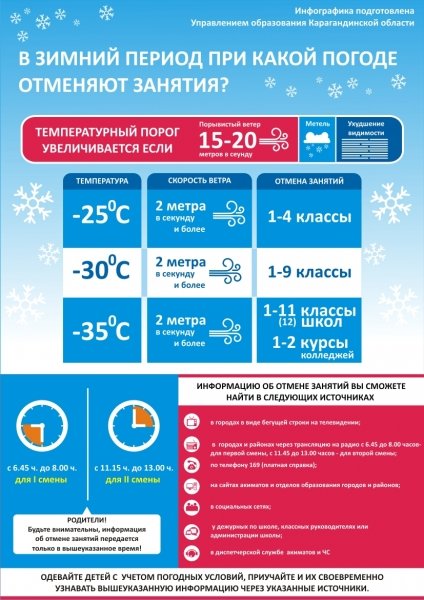
ВНИМАНИЕ РОДИТЕЛЯМ 1-11 КЛАССОВ!
Доводим до вашего сведения, что в соответствии с подпунктом 14-1) статьи 5 Закона Республики Казахстан от 27 июля 2007 года «Об образовании» и Приказа Министерства образования и науки Республики Казахстан №26 от 14 января 2016 года «Об утверждении Требований к обязательной школьной форме для организаций среднего образования» в КГУ «Гимназия №1» было проведено 2 общешкольных родительских собрания 19 марта 2016 г. и 14 мая 2016 г.
19 марта 2016 г. родители были ознакомлены с Приказом Министерства образования и науки Республики Казахстан №26 от 14 января 2016 года «Об утверждении Требований к обязательной школьной форме для организаций среднего образования», в том числе с пунктами 8, 9, 17, 18, 19 данного приказа. На обдумывание п. 19 было дано полтора месяца.
14 мая 2019 г. общешкольное родительское собрание в соответствии со своими полномочиями, указанными в п.19, большинством голосов постановило:
1) У мальчиков: синего цвета пиджак и брюки, трикотажный жилет серого цвета.
2) У девочек: синего цвета пиджак, юбка в складку и/или брюки свободного кроя, трикотажный жилет серого цвета.
3) В зависимости от времени года вместо пиджака можно носить трикотажный серый жилет, но пиджак – обязательный элемент школьной формы.
4) На жилете и пиджаке – эмблема гимназии, заказывается отдельно, пришивается вручную.
5) У мальчиков и девочек рубашка белого цвета. В зимнее время – водолазка белого или серого цвета.
6) Длина юбки – не более 7 см от колена в каждую сторону. Материал тот же, что и материал пиджака.
7) Галстук – черный или серый (у мальчиков обязательно)
8) Туфли – черные
9) Колготки – белые или черные.
10) Жилет можно заказать в магазине или ателье на усмотрение родителей.
Памятка для родителей

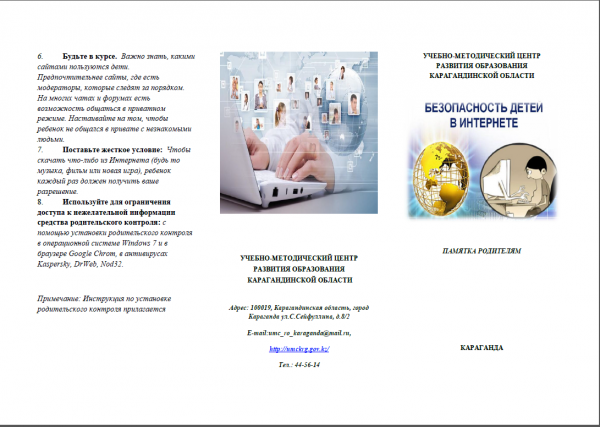
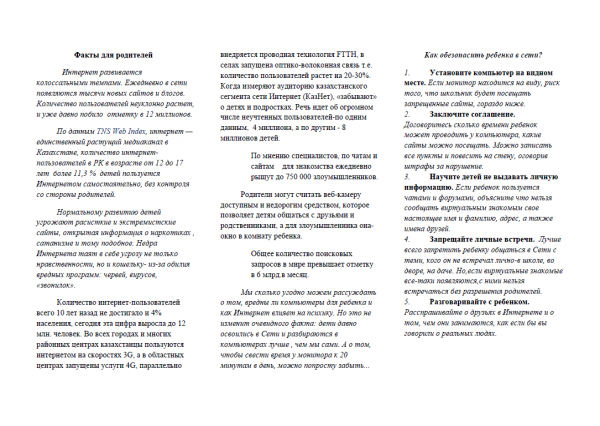
Инструкция для родителей по ограничению доступа детей к нежелательной информации
В интернете можно получить разные, иногда и не самые полезные знания. Сайты с порнографическим содержанием, сценами насилия и ненормативной лексикой – далеко не самое страшное, что можно встретить во всемирной паутине. Поэтому возникает естественное желание оградить детей от ненужной, а порой и опасной информации, которая содержится в интернете. Кроме того, в последнее время появилось такое понятие как интернет-зависимость. Онлайн-игры, социальные сети, сериалы, форумы, чаты – все это отдаляет ребенка от реальной жизни. Многие взрослые не могут ограничить свое пребывание в сети, детям же это сделать еще труднее.
Для решения подобных проблем существуют программы родительского контроля. Под родительским контролем обычно понимают комплекс мер по защите ребенка от нежелательной информации. Современные программы и интернет-сервисы позволяют регулировать работу ребенка за компьютером как по времени, так и по виду информации, которую ребенок получает. В настоящее время появились программы, позволяющие не только оградить детей от нежелательных сайтов, но и сделать доступ в интернет более безопасным, фильтруя рекламные баннеры на веб-страницах и блокируя сайты мошенников.
Функции родительского контроля уже давно встроены в большинство операционных систем, их предлагают в качестве дополнительной опции в антивирусах, добавляют в свои тарифы операторы сотовой связи. Есть десятки программ и сайтов, предлагающих еще больший функционал за небольшую оплату.
Функции родительского контроля можно разделить на две основные группы: фильтрация нежелательной информации и ограничение времени нахождения ребенка за компьютером. Можно полностью регулировать деятельность ребенка за компьютером, настроив жесткое расписание и установив слежку, либо ограничиться запретом на определенные игры или веб-сайты.
Установка родительского контроля в операционной системе Windows 7
При блокировке родительским контролем доступа к игре или программе появляется уведомление о том, что программа была заблокирована.
Для настройки родительского контроля необходимо иметь отдельную учетную запись с правами администратора. Прежде чем приступить к настройке родительского контроля, убедитесь, что все дети, для которых необходимо настроить родительский контроль, имеют учетные записиобычных пользователей. Действие родительского контроля распространяется только на учетные записи обычных пользователей.
Включение родительского контроля для учетной записи обычного пользователя
1. В меню «Пуск » выберите пункт «Панель управления», откройте раздел «Родительский контроль». Если отображается запрос на ввод пароля администратора или его подтверждения, укажите пароль или предоставьте подтверждение. 2. Выберите учетную запись обычного пользователя, для которой следует включить родительский контроль. Если учетная запись обычного пользователя еще не настроена, нажмите «Создать учетную запись пользователя», чтобы настроить новую учетную запись.
» выберите пункт «Панель управления», откройте раздел «Родительский контроль». Если отображается запрос на ввод пароля администратора или его подтверждения, укажите пароль или предоставьте подтверждение. 2. Выберите учетную запись обычного пользователя, для которой следует включить родительский контроль. Если учетная запись обычного пользователя еще не настроена, нажмите «Создать учетную запись пользователя», чтобы настроить новую учетную запись.
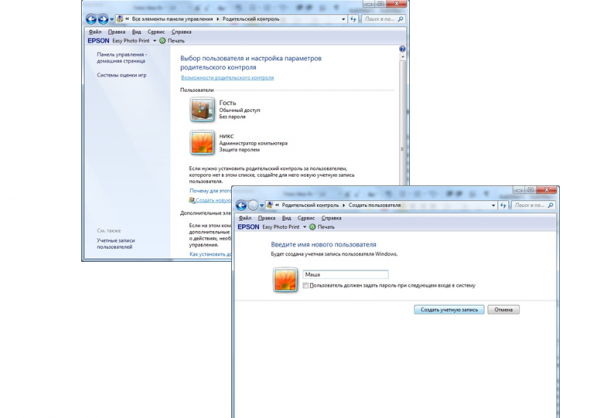
3. В группе «Родительский контроль» выберите пункт «Включить, используя текущие параметры»

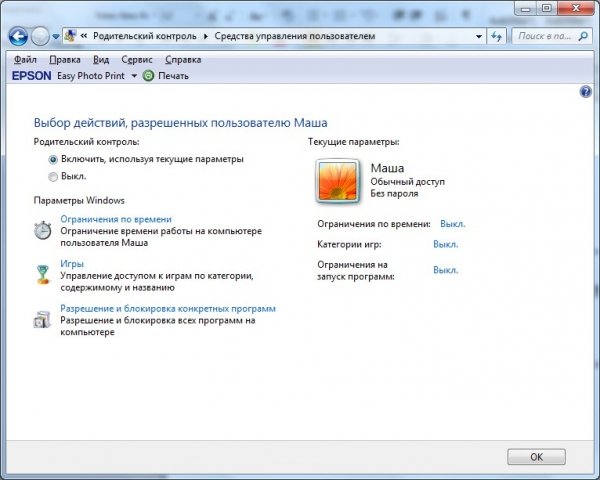
4.После включения родительского контроля для учетной записи обычного пользователя, которая назначена ребенку, можно настроить отдельные параметры контроля. o Ограничения по времени. Можно ограничить время, в течение которого детям разрешен вход в систему. Это не позволит детям входить в систему в течение определенного периода. Можно установить разные разрешенные часы доступа для каждого дня недели. Если в момент окончания разрешенного периода времени дети работают за компьютером, происходит автоматический выход из системы.
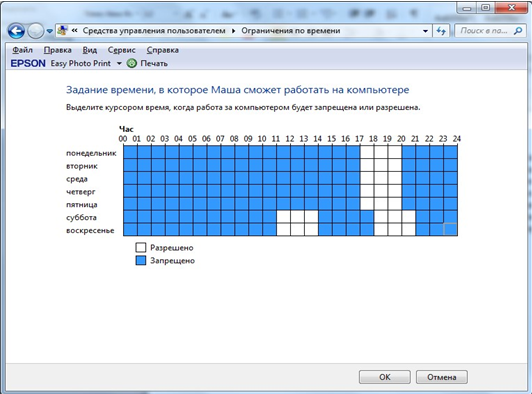
o Игры. Можно контролировать доступ к играм, выбирать допустимую возрастную категорию, выбирать типы содержимого, которые следует блокировать, и устанавливать разрешение или запрет на доступ к отдельным играм.
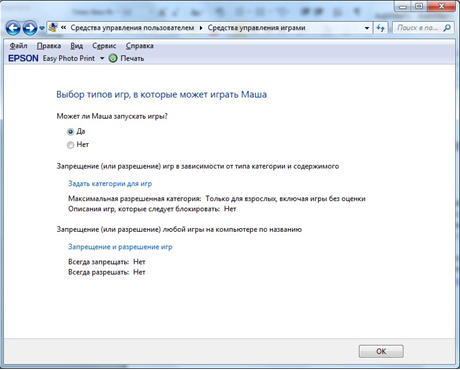
o Разрешение или запрет доступа к отдельным программам. Можно запретить детям запуск нежелательных программ.
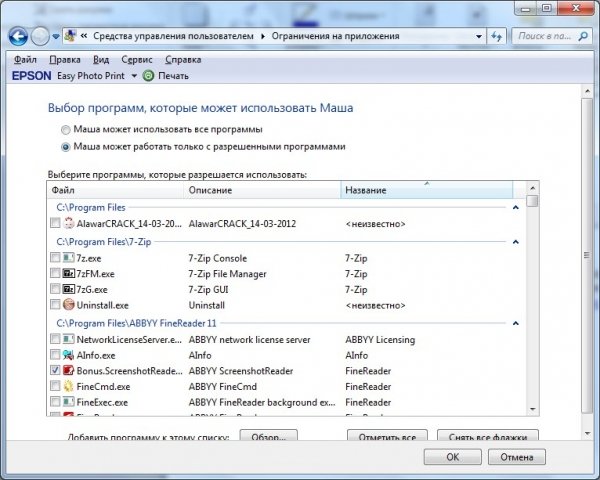
Если встроенных функций родительского контроля в операционной системе не хватило или они оказались недостаточно гибкими, можно обратить внимание на решения сторонних разработчиков, например на антивирус. Если на компьютере стоит лицензионный антивирус от известного разработчика, скорее всего функции родительского контроля есть и там.
В антивирусах Kaspersky, DrWeb, Nod32 и некоторых других функция родительского контроля реализована на очень высоком уровне с учетом всех возможных пожеланий. Например, модуль родительского контроля в DrWeb умеет блокировать скачивание файлов по сети, работу с флешками и любыми папками на компьютере.
Если антивирус не имеет таких функций, можно обратиться к популярным программам и сервисам, выполняющие функции блокировки нежелательной информации. Хорошо зарекомендовали себя программыNetPolice ChildиKinderGate. Программы имеют высокий уровень безопасности и многомилионные базы сайтов, по которым идет фильтрация веб-страниц. Базы регулярно пополняются новыми сайтами, но даже если ребенок случайно попадет на совсем новую страничку с «недетским» содержимым, программа сразу же проанализирует его и заблокирует.
Установка родительского контроля в браузере Google Chrome
Во многих современных браузерах существует возможность установки родительского контроля. Рассмотрим настройку контроля в одном из самых популярных браузеров – Google Chrome.Функция родительского контроля в браузере Google Chrome осуществляется через управление контролируемым профилем, где есть возможность запретить доступ ко всем сайтам, кроме сайтов, включенных в так называемый «белый список», или заблокировать доступ только к некоторым сайтам, составив список нежелательных к посещению ресурсов в интернете. Таким образом можно регулировать действия ребенка в интернете. Сначала необходимо войти в аккаунт Google. Затем войти в настройки браузера, нажав для этого на кнопку «Настройка и управление Google Chrome», а в контекстном меню выбрать пункт «Настройки».
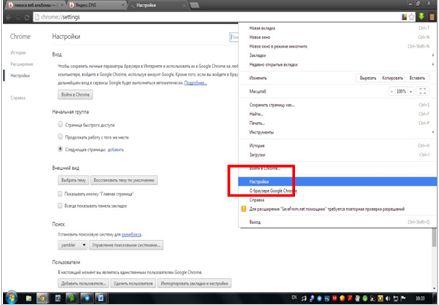
Будет открыто окно «Настройки». В этом окне, в разделе «Пользователи» нужно добавить нового пользователя, нажав на кнопку «Добавить нового пользователя».
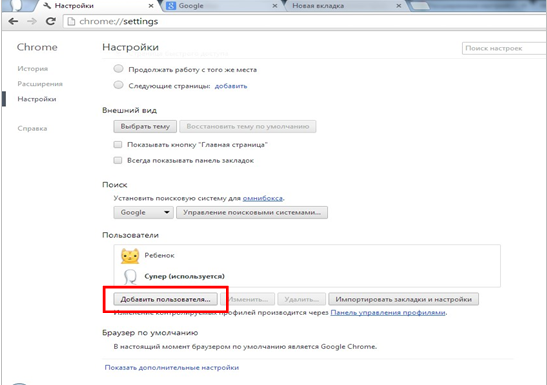
Откроется окно «Создание аккаунта пользователя». В этом окне сначала нужно выбрать изображение и имя для нового пользователя. Затем следует активировать пункт «Контролируемый профиль, управляемый пользователем user@gmail.com» и нажать на кнопку «Создать».
По умолчанию активирован пункт «Создать ярлык для этого профиля на рабочем столе». После создания нового профиля с этого ярлыка можно будет запускать контролируемый профиль браузера Google Chrome.
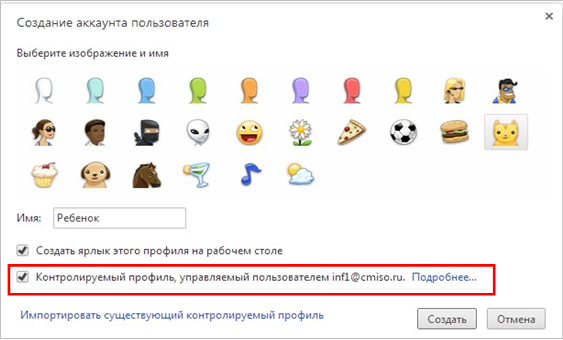
После этого откроется окно с извещением о создании нового контролируемого профиля. На электронный почтовый ящик придет уведомление о создании профиля и о порядке его использования. Нажмите в этом окне на кнопку «Готово».
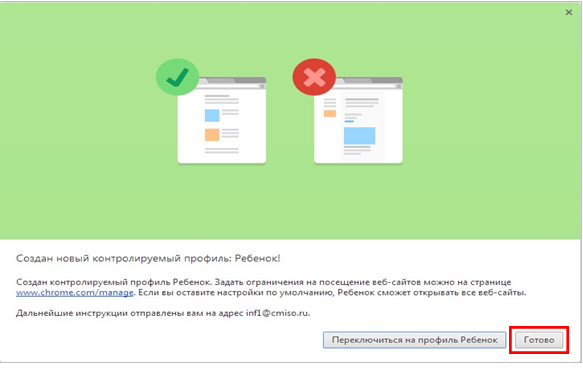
Теперь браузер с контролируемым профилем можно запустить с ярлыка на Рабочем столе. В левом верхнем углу браузера будет размещено уведомление о том, что этот профиль контролируется.
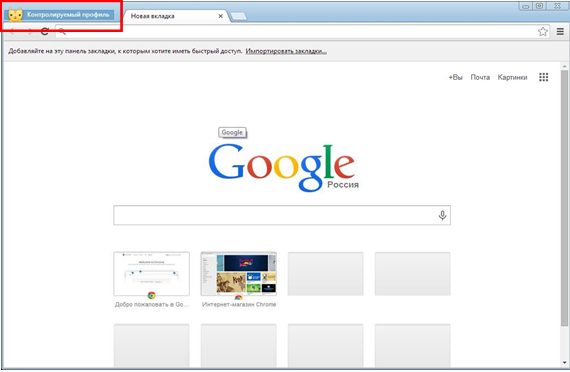
Для контролируемого профиля, находящегося под родительским контролем Google Chrome, по умолчанию включена функция «Безопасный поиск». При вводе некорректных запросов (например: эротика) в браузере Google Chrome будет показано сообщение «Ничего не найдено».
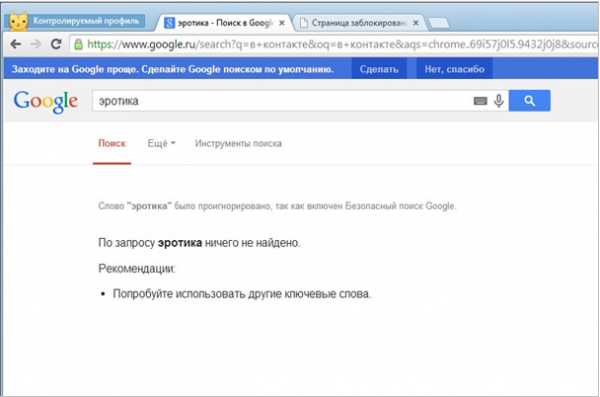
Для того чтобы войти в настройки созданного контролируемого профиля, необходимо войти в браузер Google Chrome с аккаунта пользователя, который создал этот контролируемый профиль. Далее необходимо будет войти в настройки браузера и на странице «Настройки», в разделе «Пользователи» нажать на ссылку «Панель управления профилями».
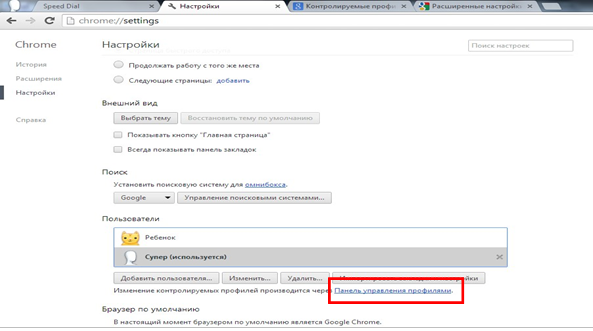
В открывшемся окне можно задать настройки для созданного контролируемого профиля.
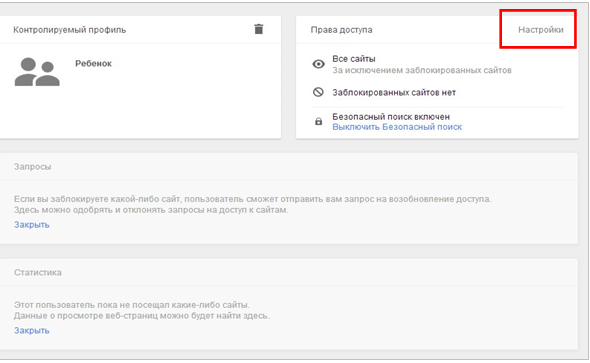
Далее можно пойти двумя путями – либо в Настройках доступа разрешить все сайты и указать запрещенные, либо запретить все и указать те, доступ к которым разрешен. В первом случае в графе «Разрешить» выбираем «Любые сайты» и в поле «Заблокированные сайты» прописываем адреса сайтов, доступ к которым с контролируемого профиля будет запрещен.
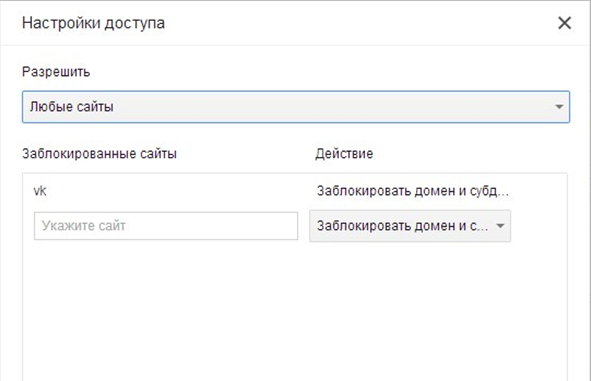
При попытке зайти на запрещенный сайт будет отображено следующее окно.
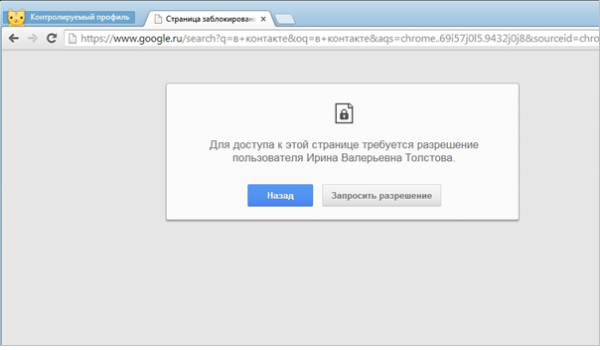
Во втором случае в графе «Разрешить» выбираем «Только разрешенные сайты» и в поле «Разрешенные сайты» прописываем адреса сайтов, доступ к которым с контролируемого профиля будет разрешен.
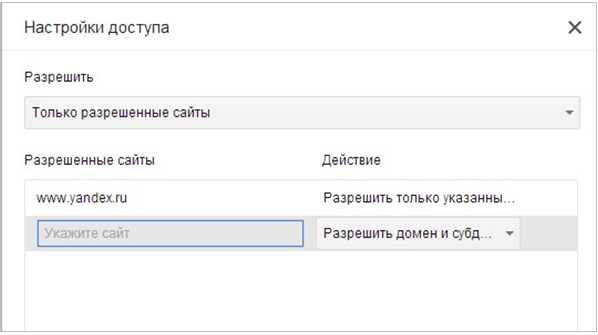
Используемые источники:
1. http://letidor.ru/article/kak_zashchit_kompyuter_ot_rebe_69079/
2. http://windows.microsoft.com/ru-ru/windows7/products/features/parental-controls
3. http://windows.microsoft.com/ru-ru/windows/set-parental-controls#1TC=windows-7
4. http://windows.microsoft.com/ru-ru/windows/prevent-children-using-specificprograms#1TC=windows-7
5. http://vellisa.ru/roditelskiy-kontrol-v-brauzere-google-chrome
6. http://school32-rzn.ru/parents/